
L’iPhone est connu pour être particulièrement difficile à personnaliser. Mais pourquoi vouloir personnaliser votre sonnerie d’iPhone alors que vous avez un large choix de musique que vous pouvez choisir ? Ainsi, comment mettre une musique comme sonnerie sur iPhone 6 ?
Application sur PC pour créer une sonnerie pour iPhone
Vous pouvez utiliser Apowersoft Convertisseur Vidéo et ApowerManager. Voici les étapes pour apprendre comment mettre une musique comme sonnerie sur iPhone 6.
- Téléchargez et installez Apowersoft Convertisseur Vidéo sur PC ;Télécharger
- Une fois dans l’interface, appuyez sur « Ajouter les fichiers », en haut à gauche ;
- Dans « Format », choisissez « Audio » dans le menu et sélectionnez « M4R » ;
- Enfin appuyez sur « Convertir ».
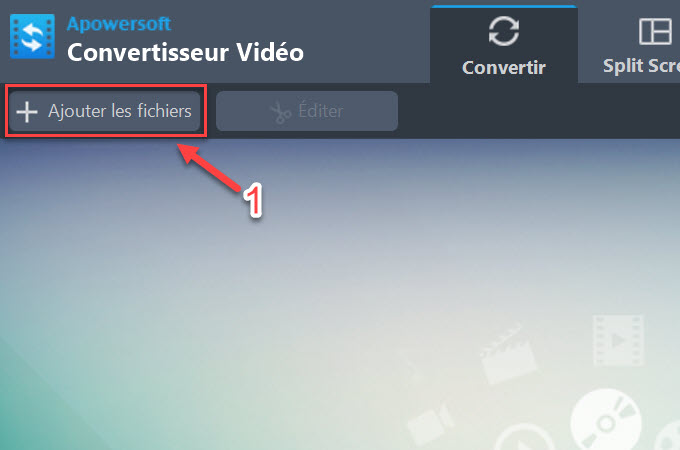
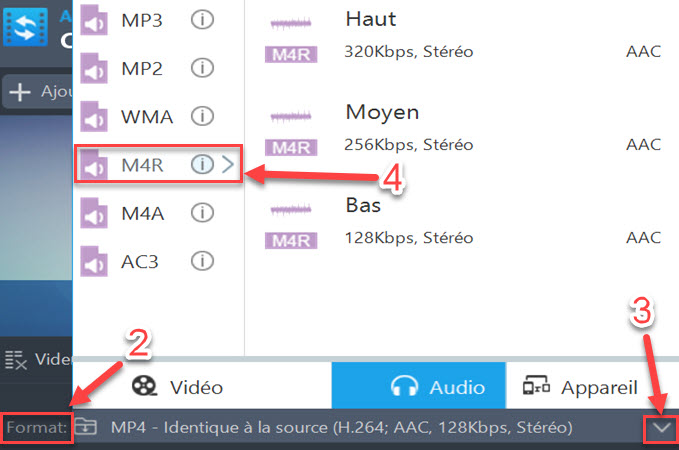
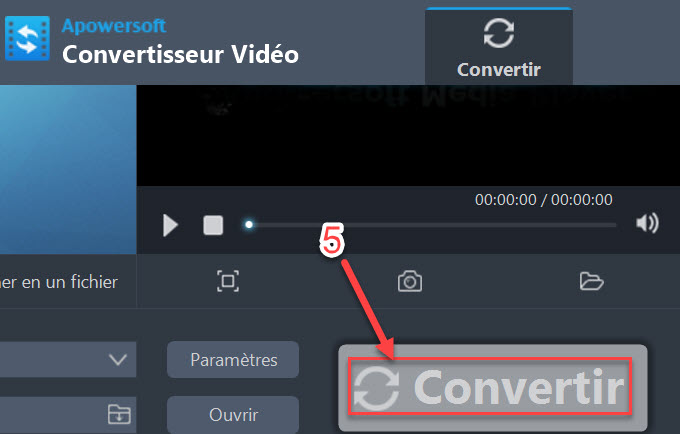
N.B : Il est possible de convertir n’importe quel type de musique vers le format de la sonnerie d’iPhone.
Une fois la conversion réussie, utilisez ApowerManager pour transférer votre sonnerie sur iPhone 6. Ce programme dispose d’autres fonctionnalités étonnantes telles que le transfert de tous fichiers entre votre téléphone et votre PC, la gestion du contenu multimédia, la sauvegarde et la restauration des données mobile, la capture d’écran sur PC directement et l’affichage de l’écran d’iPhone sur PC en temps réel. Suivez les étapes ci-dessous pour transférer la sonnerie :
- Téléchargez ApowerManager ;Télécharger
- Connectez votre iPhone au PC via USB ;
- Sur l’interface principale, appuyez sur « Musique », et toutes les chansons sur votre iPhone seront affichées sur l’écran de votre PC ;
- Puis sur « Sonnerie » dans le panneau à gauche et sur « Importer » pour transférer votre musique M4R sur votre iPhone ;
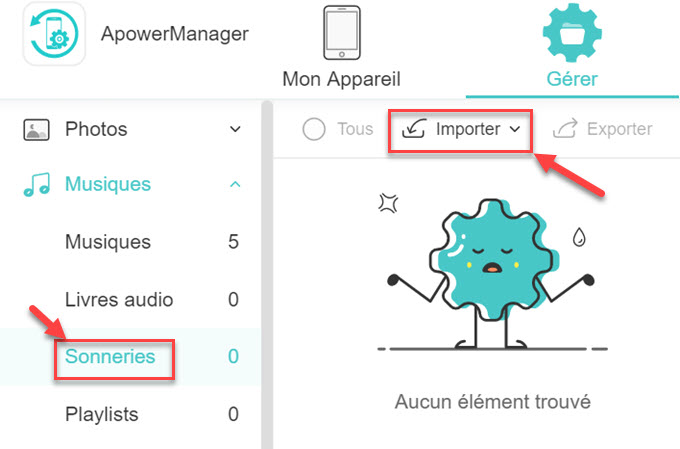
- Rafraîchissez et ouvrez votre appareil iPhone, cliquez sur le bouton de « Réglages » > « Son » > « Sonnerie » puis sélectionnez la sonnerie que vous voulez ;
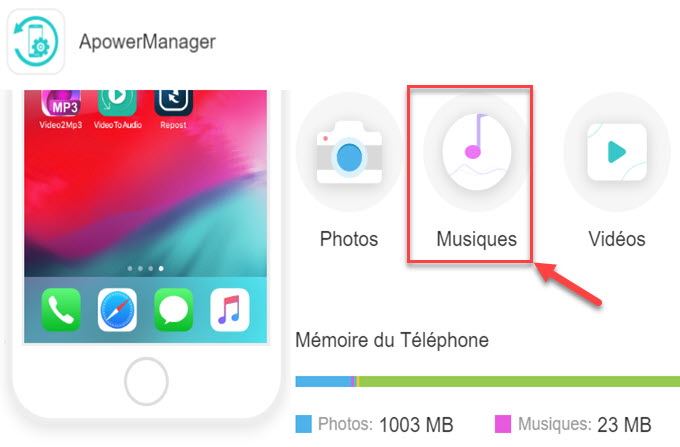
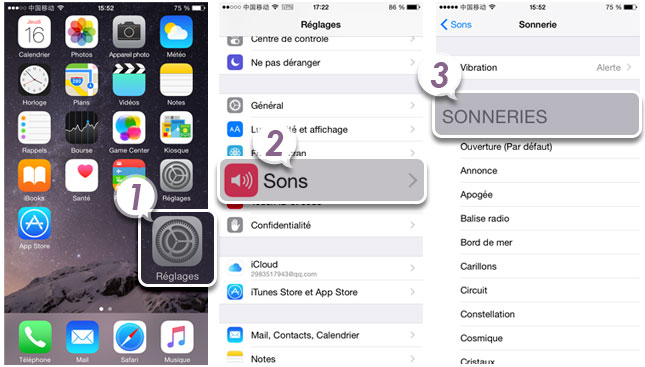
Astuce : La méthode ci-dessus n’est qu’une des méthodes pour personnaliser votre sonnerie. Pour définir un fichier MP3 ou M4R comme sonnerie pour votre iPhone, vous n’avez pas besoin de procéder à la conversion car ApowerManager vous permet de créer une sonnerie avec MP3 directement ou de définir d’autres formats audio compatibles d’iPhone. Vous n’avez qu’à transférer le fichier MP3 sur votre appareil digital puis de synchroniser la sonnerie vers votre iPhone.
Les autres moyens pour créer une sonnerie pour iPhone
1Créer une sonnerie via iTunes
Pour définir une musique comme sonnerie sur iPhone 6/6 Plus/6S ou sur les autres versions d’iPhone, téléchargez iTunes. Notez que ce processus est long car vous devrez faire beaucoup de transfert et une synchronisation. Découvrez les étapes à suivre.
- Lancez iTunes sur votre ordinateur. Assurez-vous que la chanson que vous voulez mettre comme sonnerie se trouve dans la bibliothèque, si ce n’est pas encore le cas, veuillez d’abord l’ajouter à votre bibliothèque. Faîtes clic droit sur la chanson sélectionnée et choisissez « Obtenir les informations ». Une nouvelle fenêtre va alors s’ouvrir : entrez dans « Options » puis cochez la case « début » et « fin » pour spécifier le temps de début et le temps de la fin de la sonnerie. Assurez-vous que la durée totale ne dépasse pas 30 secondes. Lorsque vous avez fini, appuyez sur « OK » et faîtes un clic droit pour terminer ;
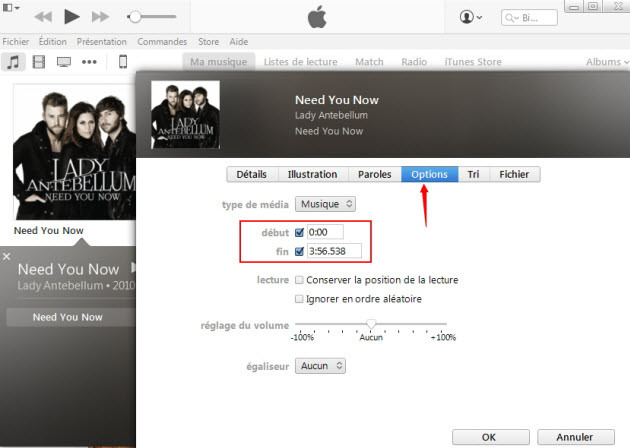
- Appuyez sur « Créer une version AAC », puis la chanson apparaîtra dans la liste comme un doublon, appuyez encore sur « Options » et choisissez « Obtenir les informations ». Vous pouvez aussi cocher les cases « début » et « fin » ;
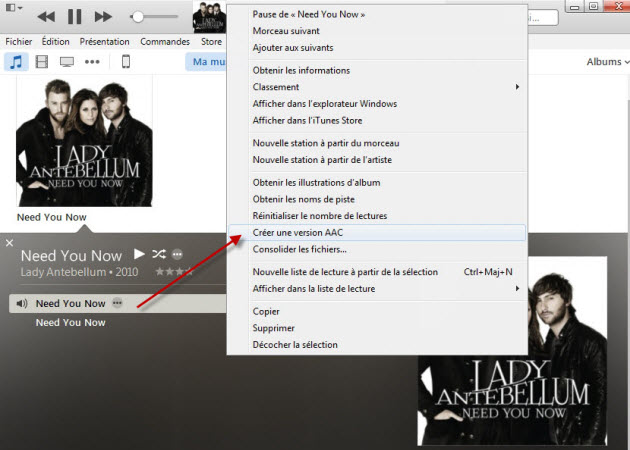
- Faîtes clic droit encore une fois et sélectionner « Afficher dans l’explorateur Windows ». Renommez le fichier puis modifiez l’extension de .m4a à .m4r. ;
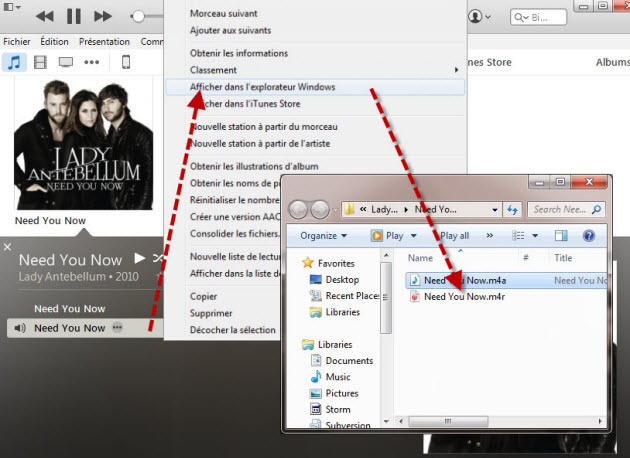
- Double cliquez sur le fichier pour l’ajouter dans la bibliothèque > « Sonnerie ». Connectez votre iPhone à l’ordinateur et cliquez sur « Sonnerie ». Cochez sur la case « Synchroniser sonnerie » puis cliquez sur « Appliquer ». Ensuite, accédez dans « Paramètres » dans votre iPhone, choisissez « Sons » puis sélectionnez « Sonnerie ». La sonnerie nouvellement créée devrait-être répertorié sous « tonalités personnalisées ».
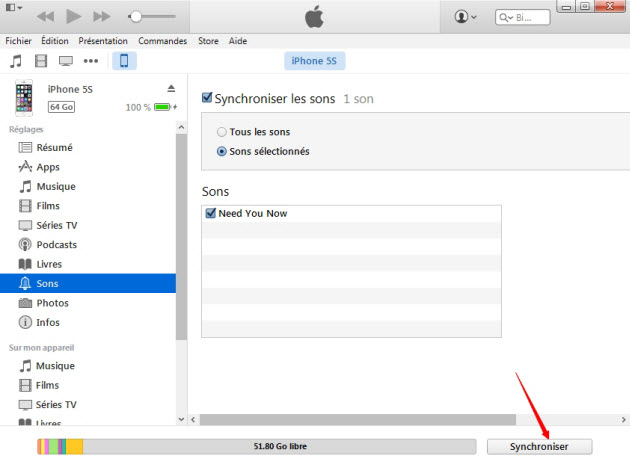
2Utilisation d’une tierce application
Vous pouvez sinon utiliser une tierce application, comme Ringtone Designer. Une version pro est disponible pour Ringtone Designer que vous pouvez acheter à 0.99$.
- Téléchargez, installez et lancez l’application sur votre iPhone ;
- Une bande audio apparaîtra puis sélectionnez la partie que vous voulez capturer en glissant le sélecteur. Appuyez sur « Jouer » pour confirmer votre sélection ;
- Une fois votre sélection faite, cliquez sur la disquette « Enregistrer » à droite. Ensuite ouvrez iTunes et ajoutez votre nouvelle création dans la bibliothèque en utilisant la fonction « Partager un fichier » ;
- Connectez votre iPhone à iTunes et synchronisez-le pour obtenir la nouvelle sonnerie.
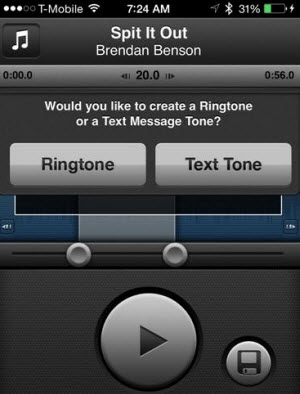



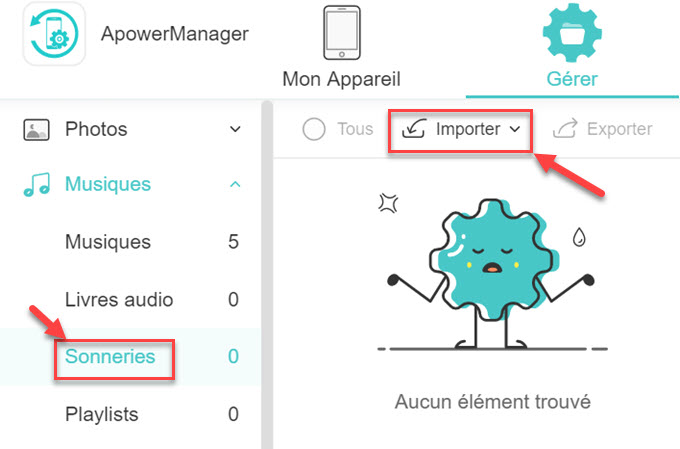
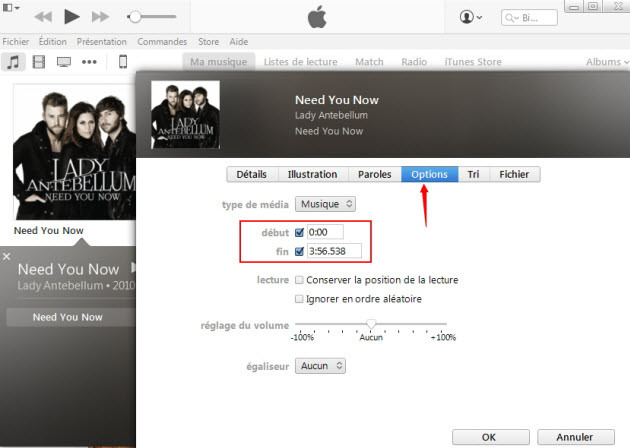
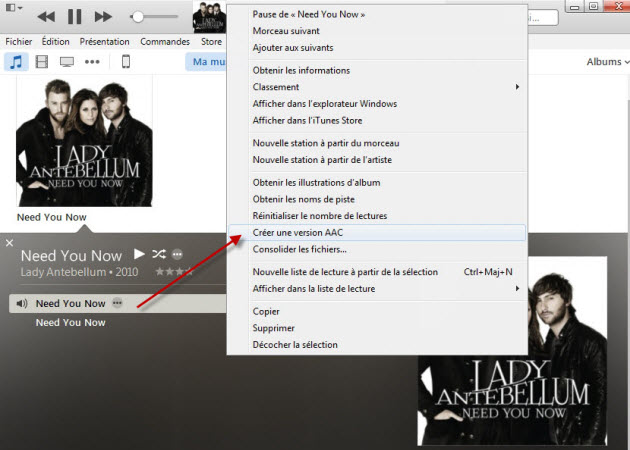
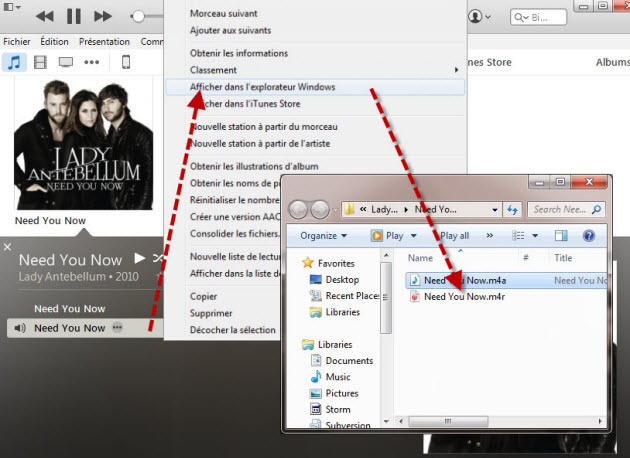
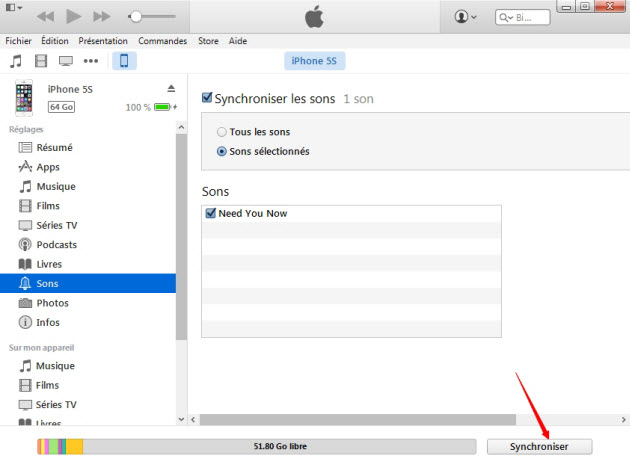
Laissez un commentaire